En este artículo puedes encontrar
- El impacto de la IA en la creación de videos educativos
- La IA elimina las barreras técnicas
- Herramientas de IA para grabación y edición inteligente
- 1. Descript: Cuando editar videos se vuelve tan fácil como editar texto
- 2. Loom con IA: La evolución de la grabación de pantalla
- ¿Cuál elegir Descript o Loom?
- Otras herramientas de edición IA que he probado
- Creación de videos sin aparecer en cámara: Avatares de IA
- Herramientas de avatares de IA populares para la formación
- Explicar con diapositivas en tus vídeos: Powerpoint, Keynote, Gamma App o Canva
- Cámaras Webcam para insertar tu imagen en el vídeo
- Micrófonos económicos para obtener un buen audio
El impacto de la IA en la creación de videos educativos
La efectividad de usar videos para enseñar está bien documentada ya que permiten el aprendizaje visual y auditivo simultáneo, facilitan la repetición de conceptos complejos y ofrecen flexibilidad temporal que se adapta al ritmo individual de cada estudiante.
Pero antes de la aparición de la IA Generativa crear un simple video tutorial me llevaba bastantes horas. Había de grabar, regrabar porque me he equivocado, editar manualmente cada corte, corregir el audio y añadir subtítulos de forma semimanual. Era un proceso que muchas veces agotaba mi energía mental.
Pero la IA ha acelerado la creación de videos educativos para mis cursos, convirtiendo lo que antes era un proceso técnico en algo accesible, rápido y profesional. Hoy puedes crear un video de 20 minutos con calidad profesional en menos de una hora, incluso sin experiencia previa en edición.
La IA elimina las barreras técnicas
Las herramientas de IA actuales están diseñadas para resolver los obstáculos que enfrentas como docente:
- Edición compleja: Editas el video simplemente editando el texto transcrito, como si fuera un documento Word.
- Tiempo limitado: Lo que antes tomaba 4-6 horas, ahora puedes hacerlo en 1-2 horas
- Falta de experiencia técnica: Interfaces intuitivas que funcionan como procesadores de texto
- Calidad de audio deficiente: Mejora automática que elimina ruidos y nivela el volumen
- Proceso de transcripción manual: Subtítulos automáticos en múltiples idiomas
Herramientas de IA para grabación y edición inteligente
Las dos herramientas que uso con más frecuencia son Descript y Loom.
1. Descript: Cuando editar videos se vuelve tan fácil como editar texto
Descript ha cambiado la edición de mis videos convirtiendo el proceso en algo tan intuitivo como editar un documento. En lugar de trabajar con complicadas líneas de tiempo y clips, también hay la opción de editar el texto transcrito automáticamente.
Cómo funciona Descript
Puedes trabajar con Descript de dos formas, grabando directamente en la plataforma (audio, video, captura de pantalla) o subiendo videos ya existentes. En ambos casos Descript:
- Transcribe automáticamente todo el audio en minutos
- Sincroniza cada palabra con el momento exacto del video
- Te permite editar el video editando el texto
- Mejora automáticamente la calidad del audio con Studio Sound
Un ejemplo práctico: Grabaste una explicación de matemáticas de 20 minutos, pero te equivocaste en el minuto 8. En lugar de regrabar todo o tener que buscar en la línea del tiempo para hacer el corte, simplemente:
- Localizas el error en la transcripción
- Seleccionas esas palabras como si fuera un procesador de texto
- Las eliminas o las reemplazas
- El video se edita automáticamente
En inglés también sincroniza los movimientos de labios para integrar el texto modificado, de manera que te evita regrabar un error o al añadir unas palabras. En español no está disponible todavía pero están trabajando en esta función para lograrlo.
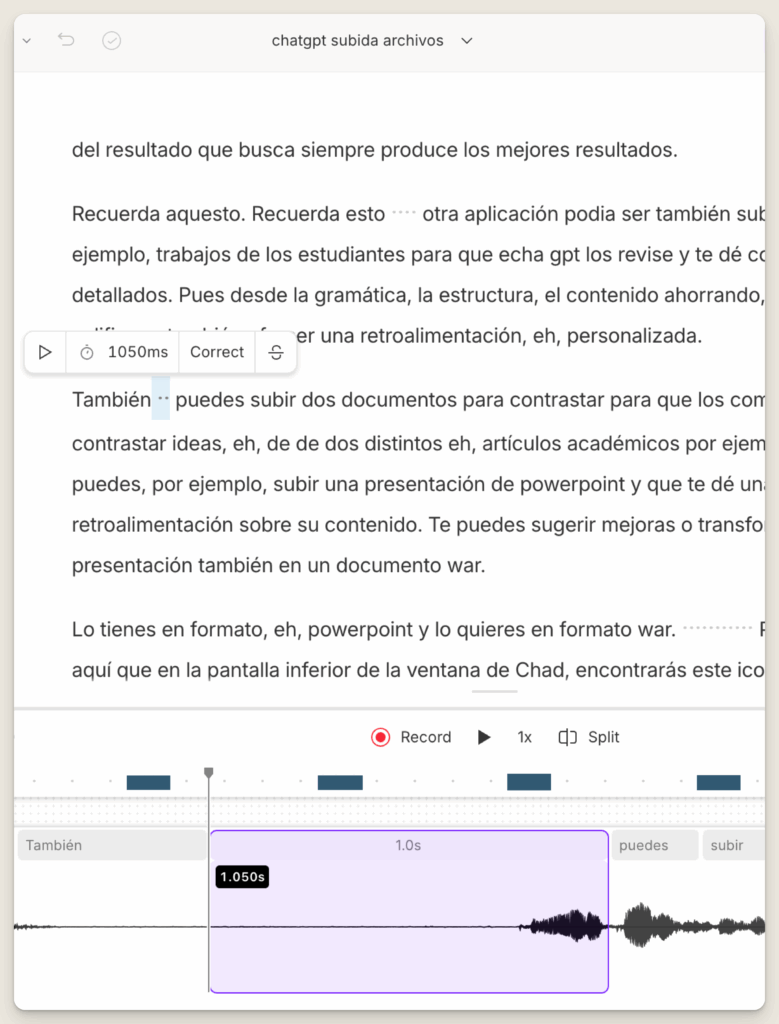
Studio Sound: Tu audio siempre profesional
Una de las dificultades en crear un video sin un estudio profesional es la calidad del audio cuando grabas desde casa o tu centro educativo. Studio Sound de Descript resuelve esto automáticamente:
- Elimina ruidos de fondo (tráfico, aire acondicionado, ladridos)
- Nivela el volumen para evitar subidas y bajadas bruscas
- Mejora la claridad de la voz sin necesidad de micrófonos caros
- Se aplica con un clic después de la grabación o al subir el audio
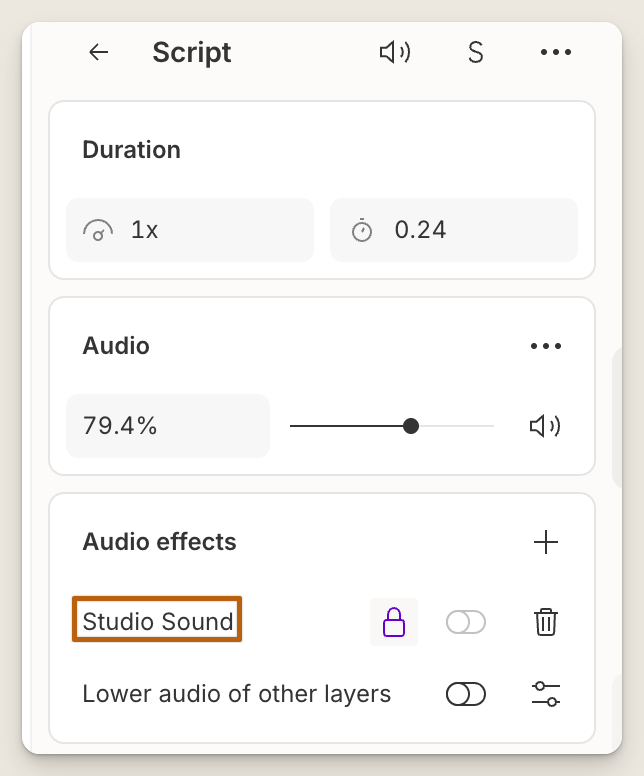
Aplicaciones prácticas de uso
- Para clases de idiomas: La transcripción automática te permite crear subtítulos precisos en múltiples idiomas, perfecto si tienes estudiantes extranjeros
- Para tutoriales técnicos: Graba tu pantalla mostrando una presentación y después elimina fácilmente las pausas y errores de tu explicación
- Para clases híbridas: Crea versiones cortas de tus explicaciones editando directamente la transcripción y manteniendo solo lo esencial.
2. Loom con IA: La evolución de la grabación de pantalla
Loom ya era popular entre profesores por su simplicidad para grabar pantalla y cámara web simultáneamente. Con sus nuevas funciones de IA se ha convertido en una herramienta todavía más útil en mi flujo de trabajo. Lo utilizo normalmente para dar feedback personalizado en mis cursos, aclaración de dudas o explicaciones rápidas de un concepto.
Grabo sin preocuparme por pequeños errores, pausas largas o muletillas que la IA resolverá después y comparto directamente el video terminado con un enlace único que pego en Moodle, sin necesidad de descargas.
La edición automática inteligente me ahorra tiempo
- Elimina pausas largas automáticamente
- Reduce «ums» y muletillas sin perder naturalidad
- Ajusta el volumen cuando hablas más fuerte o más suave
- Sugiere puntos de corte para dividir videos largos
Tambien me genera automáticamente
- Títulos basados en el contenido del video
- Resúmenes automáticos para descripciones
- Capítulos generados para videos largos que ayudan al estudiante
- Transcripciones instantáneas con marcas de tiempo
¿Cuál elegir Descript o Loom?
Utiliza Descript si creas contenido educativo que requiere edición precisa pudiendo usar así la transcripción de texto. También si necesitas añadir títulos, diapositivas y animaciones a la grabación inicial. También es más adecuado si planeas reutilizar y mezclar el contenido frecuentemente.
Utiliza Loom si necesitas crear videos rápidos y frecuentes, tu objetivo es dar retroalimentación y comunicación directa con tus estudiantes y prefieres simplicidad sobre funciones avanzadas.
Ambas herramientas tienen acceso web o puedes instalarse en tu PC o Mac y tienen planes económicos para la educación, Descript con $5/mes (4h transcripción) y Loom con descuento del 75% , aunque requiere logearse con tu cuenta institucional y verificarse con ellos.
Otras herramientas de edición IA que he probado
Si lo prefieres, también puedes trabajar con otras herramientas de edición con IA conocidas como Camtasia (Windows/Mac), Adobe Premiere, DaVinci Resolve (gratuita) y Apple Final Cut Pro. Tienen una mayor curva de aprendizaje pero las competencias digitales que aprendas son transferibles a cualquier programa de software de edición.
Todos los editores de vídeo funcionan de forma muy similar y por tanto empieza con el programa que tengas más a mano, o sea más asequible. También puedes optar por opciones gratuitas sin las capacidades IA mencionadas arriba, como OBS Studio OpenShot, Shotcut y VSCD
Creación de videos sin aparecer en cámara: Avatares de IA
Los avatares de IA han surgido como una nueva forma en que los docentes pueden crear contenido educativo, eliminando la barrera de tener que aparecer físicamente en pantalla pero manteniendo esa presencia humana tan importante para el aprendizaje.
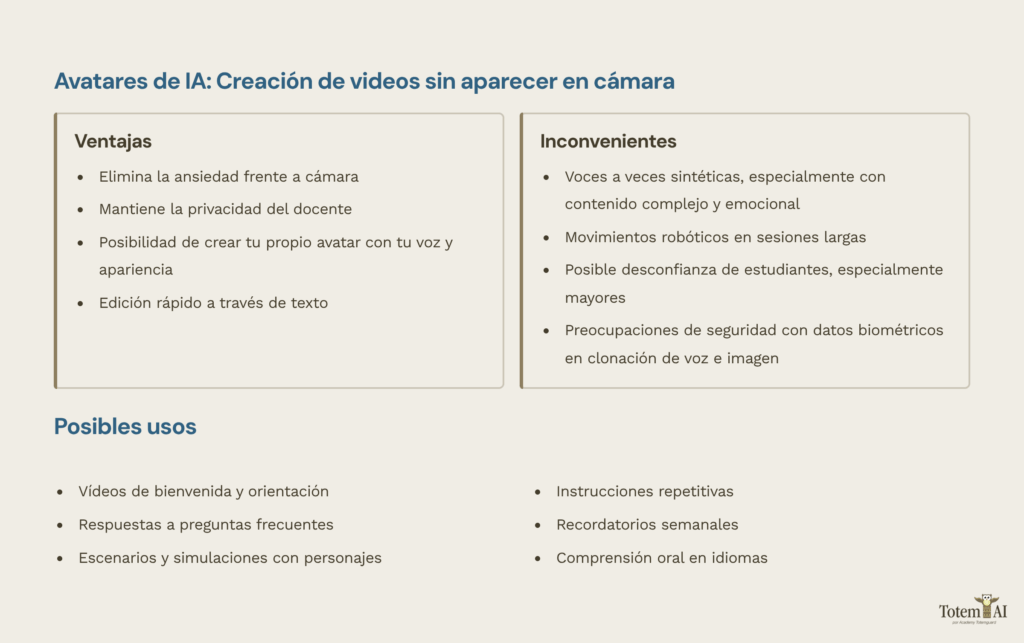
Si eres de esos profesores que experimenta ansiedad frente a la cámara o simplemente prefieres mantener tu privacidad, crear un avatar de IA para dar la explicación en tus vídeos puede ser una buena solución.
No obstante debes tener en cuenta algunos inconvenientes a mi parecer.
Las voces a veces suenan sintéticas, sobre todo en contenido complejo o emotivo. También los avatares son visualmente convincentes a primera vista pero en sesiones largas sus gestos y movimientos aún se ven robóticos.
Y lo más importante, tus estudiantes pueden preferir profesores reales y sentir desconfianza hacia la IA, especialmente si son mayores.
Mi sospecha es que profesores reales siguen superando a avatares en explicaciones de materiales educativos y adaptación emocional, pero puedes experimentar con ellos si te atrae esta opción.
Por otro lado, algunas de estas plataformas permiten crear tu propio avatar con tu voz y tu apariencia a partir de un vídeo de 20 minutos en donde hablas, siendo los resultados muy realistas.
Pero esta opción tiene sus preocupaciones de seguridad. Tienen tus datos biométricos, estás subiendo tu rostro y tu voz. Si la plataforma es hackeada, hay el potencial de suplantarte y una vez en la nube, dependes de las políticas de esta empresa. He buscado y hasta la fecha no he encontrado casos de brechas de seguridad.
En todo caso, para empezar, la estrategia más eficiente es un avatar IA y puedes ser presentarlo como un asistente de clase (y no tu reemplazo) desde el primer día. Puedes darle un nombre y una personalidad («Soy Alex, el asistente de la docente Meritxell Viñas«) y usarlo para ciertos vídeos como, por ejemplo:
- Vídeos de bienvenida y orientación en el curso
- Respuestas a preguntas frecuentes
- Instrucciones repetitivas de clase (procedimientos de laboratorio, acceso a plataformas digitales, etc)
- Recordatorios semanales
- Comprensión oral en clases de idiomas
En todas estas herramientas tan solo necesitas insertar el guion y seleccionar un avatar, con la ventaja que los podrás actualizar fácilmente cambiando sólo el texto desde su interfaz.
Herramientas de avatares de IA populares para la formación
1. Colossyan
Colossyan te permite crear videos educativos con avatares realistas a partir de texto, eligiendo entre una amplia variedad que representa diversidad cultural y étnica. Su gran diferencial es la capacidad de añadir interactividad como cuestionarios y decisiones que permiten transformar una clase pasiva en una experiencia de aprendizaje activa.
La plataforma está diseñada especialmente para crear escenarios y simulaciones. Como uso práctico, un profesor puede diseñar un caso de economía o ética empresarial, donde los avatares representan diferentes personajes y los estudiantes deben tomar decisiones durante el video, involucrando directamente al alumnado en el proceso de aprendizaje.
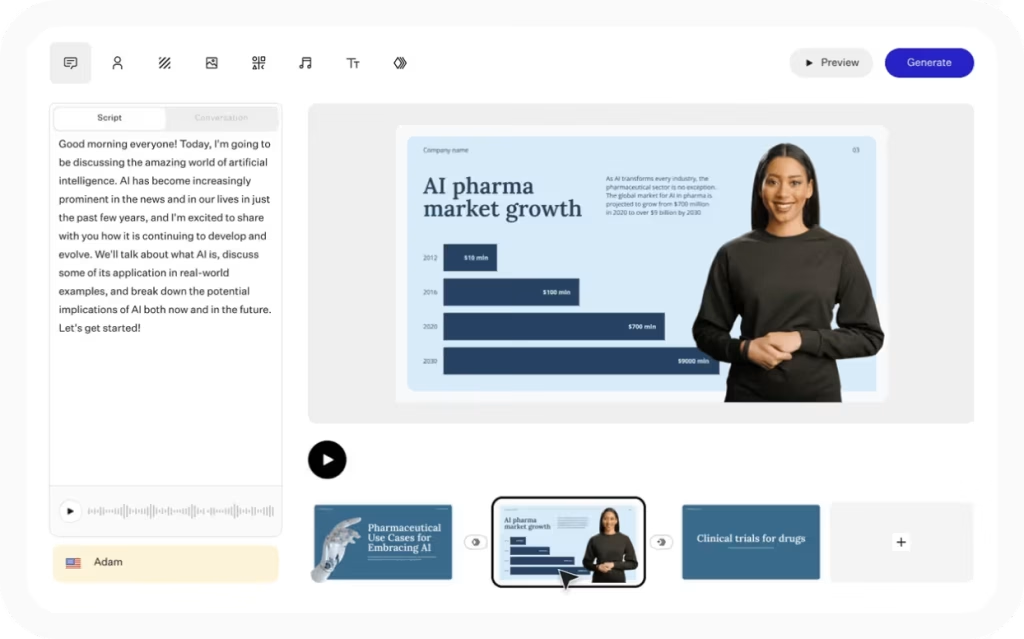
2. HeyGen
HeyGen destaca por su facilidad de uso pudiendo generar un vídeo a partir de un texto, una imagen o un audio y una amplia variedad de avatares personalizables y multidioma. Si quieres, también puedes ajustar expresiones y movimientos para dar más vida a tu avatar virtual.
Como uso práctico, un profesor de historia puede crear narraciones animadas sobre personajes históricos. Puede crear el diálogo en ChatGPT, usar avatares para representar a diferentes figuras y hacer que cuenten sus propias historias en primera persona, haciendo las clases más memorables para los estudiantes.
3. Synthesia
Synthesia destaca por su calidad de video profesional y opciones avanzadas de avatares, lo que puede ser más adecuada para formación corporativa. Permite crear un avatar personalizado para que se parezca a ti y crear tu yo virtual. Es muy accesible para crear videos rápidos y cortos.
El video puede crearse en varios idiomas y acentos, con lo que puede ser útil para clases de idiomas o con estudiantes extranjeros. También proporciona numerosas plantillas educativas para simplificar la creación de lecciones.
Como aplicación práctica puedes convertir fácilmente diapositivas de PowerPoint en un video. Por ejemplo, una profesora de idiomas puede crear presentaciones de vocabulario con un avatar que hable en el idioma objetivo, asegurando una pronunciación clara y nativa.
Las tres herramientas tienen planes gratuitos con restricciones en la duración del vídeo, funciones y marca de agua pero puede servirte para probarlas y ver si te facilitan tu trabajo.
- Para inicio flexible y producción frecuente con buen balance precio y funciones, HeyGen es la opción más económica y accesible.
- Para alta calidad, personalización avanzada y necesidades profesionales, Synthesia es la más completa, aunque a un coste superior.
- Para formaciones interactivas y simulaciones con control pedagógico, Colossyan ofrece planes sólidos y enfocados en educación, pero a un coste más alto.
Crea videos educativos con IA en minutos
LA IA ELIMINA LA BARRERA TÉCNICA

Consejos y herramientas esenciales
Explicar con diapositivas en tus vídeos: Powerpoint, Keynote, Gamma App o Canva
En una explicación normalmente necesitas enfatizar unos datos mostrando una lista de puntos clave o una imagen en una diapositiva. El clásico Powerpoint en Windows, Keynote para MAC, Canva o Gamma App funcionan realmente bien para ir presentando texto o gráficos en consonancia con las diferentes secuencias de la explicación del vídeo.
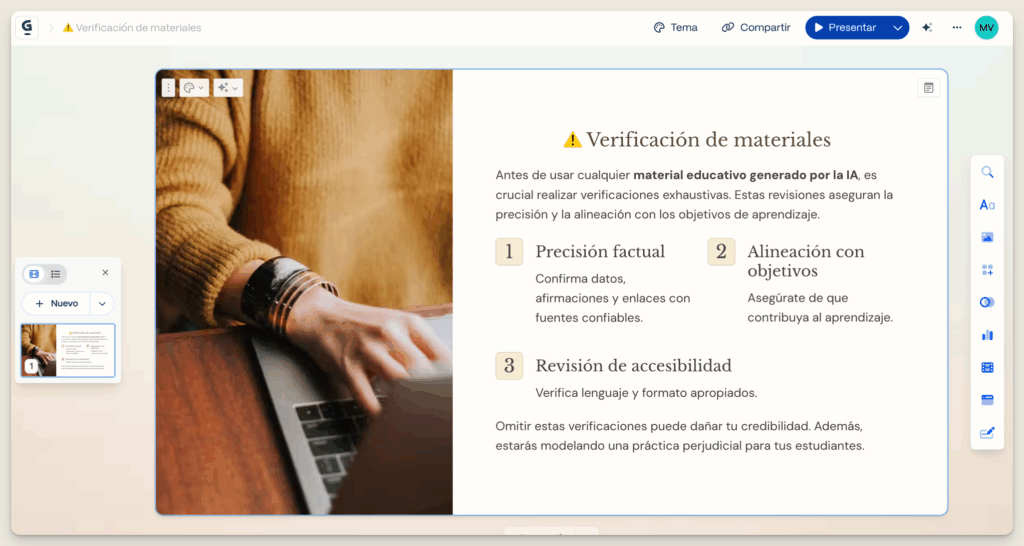
Para ello simplemente debes abrir tu presentación e ir pasando las diapositivas mientras grabas la pantalla y das tu explicación.
De hecho el mismo PowerPoint te permite grabar el pase de diapositivas con la narración. Puedes ver un tutorial aquí.
Para encontrar o crear imágenes y vídeos adicionales para ilustrar tus vídeos explicativos, puedes visitar las siguientes páginas web: FreePik, Adobe Firefly, Midjourney, Creative Commons, Unsplash, y Pexels
En el caso que desees crear animaciones con personajes, iconos y objetos en un estilo cómico, puedes experimentar con la herramienta web Powtoon, que simplifica este tipo de animaciones en comparación a usar el Powerpoint para reproducir este mismo estilo.
Cámaras Webcam para insertar tu imagen en el vídeo
Habrás visto con frecuencia que en vídeos de YouTube aparece en una esquina de la pantalla del vídeo, un cuadradito con la imagen del profesor hablando, mientras va mostrando un esquema o una imagen en la pantalla principal con el cursor.
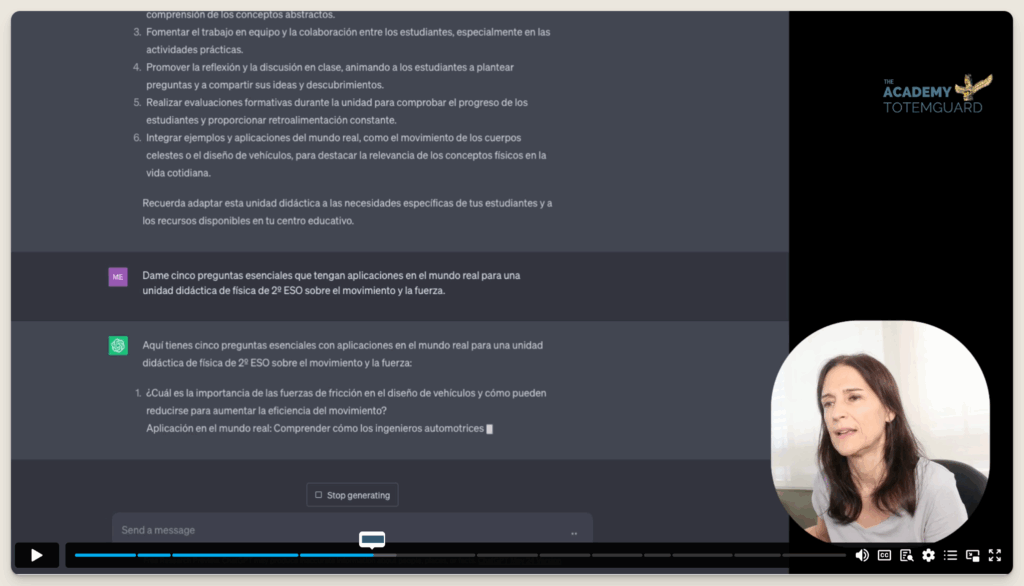
Hay diferentes opiniones al respecto, pero mientras unos piensan que les distrae ver al profesor concurrentemente a la explicación, a otros les proporciona una sensación de acompañamiento y cercanía a la hora de realizar una formación online.
En el caso que desees aparecer en tus vídeos, esta funcionalidad la incorpora ya el software de Camtasia, Descript o Loom que mencionaba arriba. Durante la grabación el software es capaz de grabar la pantalla del ordenador y al mismo tiempo grabar a la persona que está hablando delante del ordenador a través de la cámara web.
Sin embargo, si usas la cámara web incorporada en tu ordenador, la calidad de la imagen no es muy buena. Una alternativa que uso en mis cursos es la cámara de Logitech C920 para Windows o Logitech C615 para MAC. Sigue siendo una de las mejores webcam disponibles por su precio, que graba en alta resolución HD de 1080p, ofrece un audio excelente y dispone de un enfoque automático que permite una imagen más nítida.

Una de las ventajas de grabar con esta resolución más alta es la posibilidad de ampliar la imagen del profesor a toda la pantalla en momentos determinados del vídeo sin que se vea borrosa.
Otra opción para tus vídeos es grabarte con la cámara del móvil como introducción en un vídeo o con el fin de separar diferentes partes de un tema durante la explicación.
La mayoría de cámaras frontales ya te ofrecen la suficiente resolución que necesitas para un vídeo que vas a colgar en una plataforma web.
Micrófonos económicos para obtener un buen audio
La mayoría de grabaciones que encuentras en vídeos de YouTube se han realizado con unos auriculares con micrófono dado su bajo coste.
Si deseas mejorar la calidad del audio y eliminar de entrada el ruido ambiental que aparece cuando grabas en un lugar no aislado de ruido, entonces es recomendable comprar un micrófono externo USB o micrófono de solapa (lavalier) para conectar a tu ordenador.
Personalmente utilizo y puedo recomendar:
Blue Nessei Micrófono : Un micrófono de una gran calidad que destaca por su capacidad de aislar el ruido exterior de tu entorno mientras realizas la grabación. Aunque el precio de entrada pueda aparecer elevado, si vas a grabar vídeos con frecuencia, vale la pena invertir en un buen micrófono dando un toque más profesional a tus vídeos y ahorrando en tiempo en la edición del sonido.

BOYA BY-M1 Micrófono Lavalier: Un micrófono discreto que puedes enganchar a la solapa de tu chaqueta para grabar tu voz, ofreciendo una mayor movilidad en el caso que vayas a aparecer en el vídeo. Es compatible con cámaras digitales y dispositivos móviles también y su precio es inmejorable por su calidad.

La IA no se detiene. Tu desarrollo profesional tampoco debería. Únete a 30.000+ profesionales de la educación y recibe cada semana estrategias prácticas, herramientas probadas, reflexiones pedagógicas y contenido práctico de verdad. Sólo 5 minutos de lectura, explicaciones claras y cero tecnicismos innecesarios. Suscríbete a TotemAI
35 respuestas a "Creando videos educativos con IA: Herramientas esenciales para profesores en 2025"
Excelente post. Muy completo y claro. Gracias Meritxell
Estimada Meritxell:
Desde hace dos años utilizo el camtasia para grabar las clases (antes el 7 y ahora el 8 que es fantástico). Llevo grabados más de 500 videos educativos que están alojados en una web que este verano, gracias a la inestimable ayuda de un antiguo alumno, he remodelado y mejorado. Aquí (http://www.estosientraenelexamen.com/) lo puede ver. Además, hicimos una app(play.google.com/store/apps/details?id=com.estosientraenelexamen.app) asociada a la misma que facilita el uso y descarga de los videos y archivos en el móvil pues mis alumnos lo demandaban desde el año pasado.
En esta entrada(https://www.estonoentraenelexamen.com/2015/09/14/app-estosientraenelexamen/), se explica las nuevas características de la misma de la misma y de la app asociada para facilitar su uso en el móvil.
Los videos los voy subiendo poco a poco pues los tengo que convertir a un formato que permita que se pueda ver en todos los móviles.
Comentarle, además, que efectivamente me preocupa la calidad del audio y que es un aspecto que no siempre consigo solucionar de forma satisfactoria. Le agradezco el enlace que nos facilitó a la web Auphonic.
Espero que le guste.
Un saludo.
Juan Francisco Hernández Rodríguez
Excelente trabajo
Hola:
Muy bueno : )
Y si quieres hacer el típico efecto de escribir en un papel blanco, como una pizarra ¿cómo podría hacerse?
Gracias
Hola Carolo,
Puedes ver la opción de escribir en una tableta como hacen en la Khan Academy. Lo explico en este otro post: http://www.totemguard.com/aulatotem/2012/01/como-crear-tu-propia-khan-academy/
Un saludo,
Meritxell
En Powtoon está la opción de escribir el texto y seleccionar este tipo de animación al aparecer el texto. Nada de trabajo.
buenisimo
Hola Meritxell, te escribo desde México D.F, tengo 48 años de ser maestra y utilizaba Windows Live Movie Maker para editar mis videos.
Agradezco a Dios por tener contacto con Totemguard no sabes lo que me has ayudado a actualizar mis clases gracias a los tips que nos envías.
Muchas gracias a nombre de mis alumnos. Profra. Lulú
Gracias por el post !
Yo tengo la video cámara Logitech C920 y a veces el sonido no es muy claro.
Utilizo mucho movenote para video tutoriales, ¿se puede coger la imagen con la Logitech y el sonido por ejemplo con el micro que recomiendas de Blue Nessie?
Gracias
Sí, el audio es mejor grabarlo con otro micrófono como el Blue Nessie y no usar el mismo Logitech.
Un saludo,
Meritxell
Gracias Meritxell, su trabajo es maravilloso. Reciba saludos cordiales y muchas felicitaciones por su excelencia académica en tecnología. Reciba abrazos desde Guatemala.
Muchas gracias por tus palabras.
Meritxell
muy interesante, ahora a aplicarlo.
«las mejores herramientas de grabación serían Camtasia para un equipo Windows o Screenflow para MAC.»
Vaya, que le den al Linux. Una pena, porque el software libre es sin duda la mejor opción para fomentar en los alumnos el sentido de la comunidad ese del que se nos llena la boca al hablar de Educación. A mis alumnos les encanta trabajar con aplicaciones opensource sobre GNU/Linux. El otro día me preguntaban incrédulos que cómo es posible que la gente cree software y arregle bugs de forma desinteresada. Qué gran oportunidad para hablarles de lo que es la comunidad opensource y el espíritu de la comunidad.
Vamos, que con Linux, recordmydesktop una webcam y VLC te olvidas del camtasia, del windows, del MAC, del screenflow, de pagar por licencias o piratearlas, etc.
Hola Rodrigo,
Por supuesto se puede trabajar con Linux y usar recordmydesktop u otras de software libre, pero la mayoría de profesores usan Windows o MAC y por tanto les comento las aplicaciones relevantes a su sistema operativo.
Gracias por tu aportación.
Un saludo,
Meritxell
Hola de nuevo, estoy pensando en comprar Camtasia para hacer videotutoriales. ¿Necesito que mi portátil tenga una tarjeta gráfica potente para que el programa corra bien?
Actualmente tengo un Sony VAIO con una tarjeta amd radeon hd 6470m
Y gracias por asesorarnos !!
Saludos,
Fernando
Me ha resultado muy útil. Quiero empezar a crear mis propios vídeos y estaba buscando ayuda.
Muchas gracias.
Muy interesante. Hay que explorar fórmulas que hagan las clases más amenas y que, sobre todo, consigan despertar el interés y la curiosidad de los alumnos.
Muy interesante el trabajo realizado. La verdad es de mucha ayuda para nosotros que estamos incursionando en estas herramintas 2.0 para la educación.
Felicidades por tus aportes
Hay una herramienta, que permite hacerlo todo desde la misma y en la nube y además darle formato de cursos y escuela. Se llama http://www.classonlive.com, y todo lo que propones lo da como opción, grabar los videos, las videoconferencias en vivo, los recursos… etc. Eso sí, genial artículo Meritxell. 🙂
hola.
Me tope de casualidad con este articulo y debo decir que esta muy bien explicado.
Tengo una duda. Ojala puedas ayudarme.
Quiero empezar a hacer videotutoriales, especialmente, de Photoshop.
Tengo el Camtasia – hace poco lo instale – y he empezado a probar haciendo videos cortos (en 720). El problema radica en que despues de renderizarlos y visualizarlos en mi reproductor me doy con la sorpresa de que la calidad no es buena.
Lo he comparado con videos existentes en el Youtube – especialmente los de 720 – Y la diferencia salta a la vista: Al mio le falta nitidez.
Cual es seria el problema?
sera que tengo que mejorar mi tarjeta gráfica; o eso no influye.
Ojala puedas ayudarme.
Gracias.
Hola Andy,
Prueba en grabar con 1080HD para mejorar la nitidez.
Un saludo,
Meritxell
Apreciada Meritxell:
He leído la nota con detenimiento y me ha resultado muy útil. Actualmente estoy organizando una serie de contenido para compartirlos por medio de vídeos, así que tomaré tus recomendaciones para iniciar.
Muchas gracias.
Muchas Gracias por toda la información, Saludos
Bueno apenas estoy conociendo el sitio, me ha parecido excelente. LLevo poco tiempo en lo de incorporar las TIC a los procesos de enseñanza con mis estudiantes pero siento que he avanzado bastante bien; mis estudiantes están más motivados con mis clases ahora.
En este momento estoy interesado en crear mis propias vídeo lecciones y estoy de acuerdo en que aparezca la imagen del profesor en ellas, pero solo cuando no es en una esquina de la pantalla sino cuando aparece casi de cuerpo entero y mientras explica el tema, este va apareciendo a su lado de tal manera que parece interactuar con el contenido. pienso que es muy llamativo y concentra mejor la atención del estudiante.
Distinguida Meritxell, me gustaría saber como se hace este tipo de vídeos y con que tipo de herramientas.
Gracias.
Hola que buena tu pagina muchas gracias es justo lo que estaba buscando ahora a ponerme en marcha con mi nuevo proyecto. Bye Bye
Hola, mis alumnos usan las cámaras de sus celulares y usan varias aplicaciones para grabar, prefieren usar el celular porque dicen que en el computador es más difícil.
Buenos días, tengo que realizar un vídeo de la tesis, y deseo presentar mi vídeo con cámara e interactuar mi presentación en PPT
Muchos programas de creación de vídeos te permiten conseguir el objetivo que comentas, entre ellos Camtasia. Puedes descargarlo aquí.
Un saludo,
Meritxell
Muchas gracias, estoy empezando, dentro del aislamiento por COVID, para mejorar mis herramientas educativas. Muchas gracias por tu generosidad.
Muchas gracias, la información que he encontrado en este articulo me ha sido de mucha utilidad, Saludos y felicitaciones.
Fantástica tu explicación, sobre todo para quienes nos iniciamos en el área de crear vídeos educativos. No me pierdo tus sugerencias para tales fines. Gracias de verdad.
BUENOS DIAS DISCULPE CUANTO CUESTA LA SUSCRIPCION DE CAMTASIA
Es una compra única sin pagos recurrentes. Aquí tienes el coste: https://www.techsmith.com/store/camtasia
Un saludo,
Meritxell
Gracias por los consejos y por los datos que proporcionas, los llevo a mi consulta para futuros proyectos.